CAD怎么筛选图层
在CAD图层特性管理器中,筛选特定名称的图层是一个常见需求,特别是当需要快速定位并管理那些名称中包含特定词汇(如“文字”)的图层时。通过这一操作,用户能更高效地处理图层,无论是为了修改属性、进行批量控制,还是出于其他管理目的。接下来,小编将以中望软件为例,详细讲解如何轻松实现这一功能,帮助您在工作中更加得心应手。
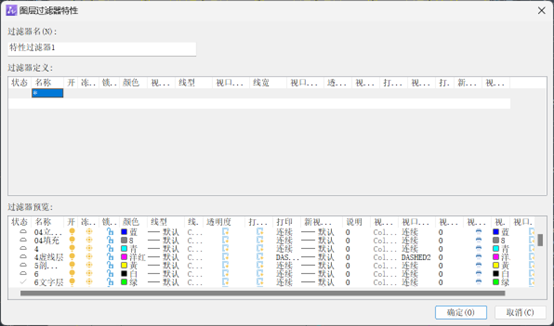
首先,点击菜单【格式-图层】(【LAYER】命令),打开图层特性管理器对话框;
接着,点击【新建特性过滤器】;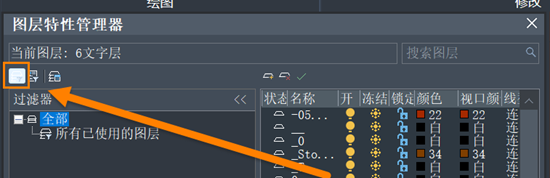
随后,打开图层过滤器特性对话框,给过滤器命名名称;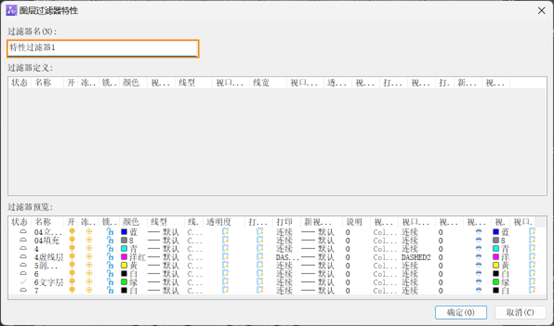
接着,在【名称】处输入“*文字*”,【*】是通配符,意思就是找出所有含“文字”的图层;
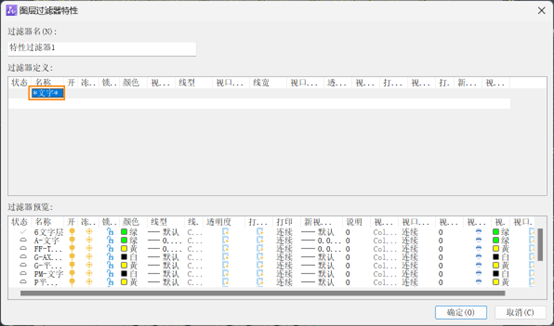
以下是通配符使用方法见下表;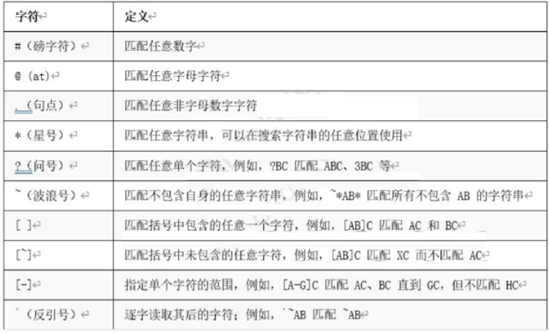
最后点击【确定】,即创建了一个只包含“文字”的图层集合。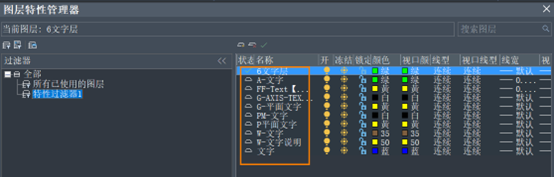
按照上述步骤操作,我们就可以在CAD软件中筛选图层啦,以上就是本篇文章的全部内容,希望对你有所帮助。
点赞 0
收藏 0
文章为作者独立观点不代本网立场,未经允许不得转载。

















 投诉举报&联系我们:
投诉举报&联系我们:





